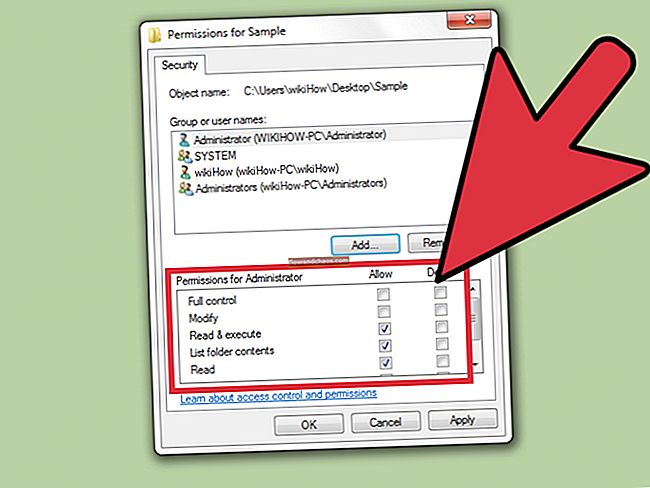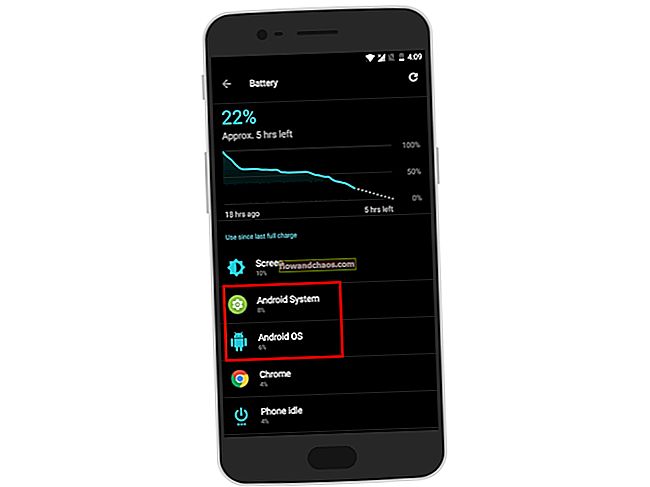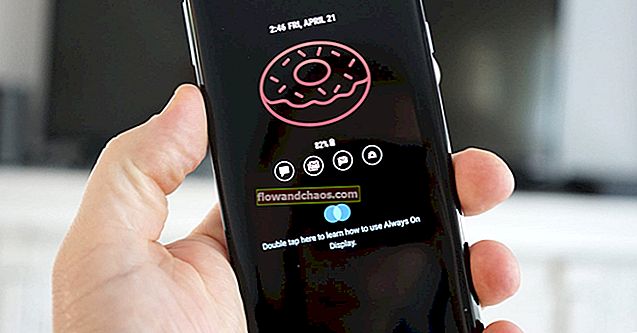Moto Z je svojim moto modovima predstavio inovativan dizajn industriji pametnih telefona. Glavni telefon pobudio je veliku pažnju ljudi koji vole kreativne ideje prilikom odabira telefona. Jednako koliko smo uživali razgovarati o njegovom impresivnom dizajnu i briljantnim performansama u recenzijama, postoje neki uobičajeni problemi koji muče ovaj telefon, a jedan od njih su Motorola Moto Z Wi-Fi problemi. Do sada već znamo da je svojstveno pametnim telefonima da imaju nekoliko problema, pa otkrijmo kako riješiti probleme s Wi-Fi mrežom, umjesto da se durimo nad njima.
Vidi također: Kako napraviti video kolut za istaknute video zapise na potpuno novoj Motoroli X
Potencijalni popravci za probleme s Wi-Fi-jem Motorola Moto Z
1. rješenje: Uključite ili isključite Wi-Fi
Najbolji način za rješavanje problema s Wi-Fi mrežom je isključivanje Wi-Fi-ja na telefonu i ponovno uključivanje. Da biste to učinili, morate povući zaslon obavijesti na svom Moto Z i potražiti ikonu Wi-Fi. Dodirnite je jednom da isključite Wi-Fi, pričekajte 30 sekundi i dodirnite je ponovo da biste je uključili. Dopustite uspostavljanju veze i provjerite radi li Wi-Fi ispravno. Većinu vremena to je sve što je potrebno za rješavanje problema.
Rješenje 2: Ponovo pokrenite uređaj i usmjerivač
Ako problem nije riješen, sljedeći je korak ponovno pokrenuti uređaj. Provjerite je li problem riješen nakon ponovnog pokretanja. Ako se nastavi, isključite usmjerivač i pričekajte oko 10 sekundi prije nego što ga ponovno uključite. To bi trebalo riješiti problem.
3. rješenje: Način uštede energije može uzrokovati problem
Korisnici koji na svom uređaju koriste način uštede energije moraju biti oprezni jer to može utjecati na njihovu Wi-Fi povezanost. Način uštede energije obično ograničava pozadinske podatke zbog kojih možete osjetiti da Wi-Fi veza vašeg uređaja ne radi kako se očekivalo. Da biste riješili taj problem, morate otići na izbornik Postavke svog uređaja, dodirnuti Baterija, a zatim dodirnuti Način uštede energije. Na sljedećem zaslonu provjerite je li uključena opcija "Ograniči pozadinske podatke". Ako je uključen, isključite ga tako da vaš uređaj može upotrebljavati Wi-Fi vezu bez ograničenja. Imajte na umu da će to utjecati na vijek trajanja baterije vašeg uređaja.
Rješenje 4: Ažurirajte programe i softver uređaja
Korisnicima je važno da koriste ažurirane aplikacije i softver uređaja kako bi umanjili probleme s kojima se suočavaju s uređajem. Obavezno ažurirajte sve aplikacije i softver uređaja. Idite u izbornik Postavke na vašem uređaju i pomaknite se prema dolje da biste pronašli O uređaju. Dodirnite je i provjerite je li ažuriran softver uređaja. Možete dodirnuti Preuzimanje ažuriranja ručno kako biste provjerili ima li novih ažuriranja za vaš uređaj.
Da biste provjerili jesu li ažurirane vaše aplikacije, idite u Trgovinu Play i dodirnite tri vodoravne crte u gornjem lijevom kutu. Dodirnite Moje aplikacije i igre. Ako u gornjem desnom kutu vidite gumb koji kaže Ažuriraj sve, dodirnite ga da biste ažurirali sve svoje aplikacije.
Rješenje 5: Pokrenite se u siguran način
Ovaj će vam korak pomoći da saznate je li aplikacija treće strane odgovorna za to što Wi-Fi ne radi na Motoroli Moto Z. Dizanjem uređaja u sigurnom načinu rada funkcionirat će samo osnovne aplikacije i programi telefona dok treća strana aplikacije će biti onemogućene. Ako primijetite da Wi-Fi veza dobro funkcionira u sigurnom načinu rada, tada problem leži u aplikaciji treće strane. Pokušajte deinstalirati aplikacije za koje mislite da uzrokuju problem dok se problem ne riješi. Možete i resetirati uređaj na tvorničke postavke da biste uklonili sve aplikacije trećih strana s uređaja i započeli iznova.
6. rješenje: Vratite uređaj na tvorničke postavke
Ako sve drugo zakaže, najbolje je resetirati uređaj na tvorničke postavke. Svakako napravite sigurnosnu kopiju svih važnih datoteka i podataka, uključujući svoj Google račun, tako da nakon resetiranja uređaja ne izgubite podatke koji mogu biti važni. Idite na Postavke> Izrada sigurnosnih kopija i poništavanje> Poništavanje tvorničkih podataka i dodirnite Resetiraj telefon.
Ako resetiranje ne uspije, odnesite uređaj u Motorolu, servis ili mobilnog operatera.
Vidi također: Kako napraviti snimku zaslona na Androidu